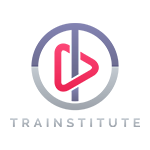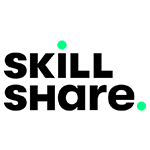Du erfährst in diesem Kurs alles Notwendige, um Microsoft Teams effektiv im Unternehmen, der Schule oder privat einsetzen zu können – mit vielen Tipps und Tricks für einen sicheren Umgang.
Lerne, wie du Videokonferenzen mit bis zu 300 Teilnehmern starten und Besprechungen planen sowie Teilnehmer im Voraus einladen kannst.
Mithilfe einer digitalen Leinwand, der Whiteboard-Funktion, individuellen Hintergründen, und dem Teilen von Bildschirmfreigaben, Anwendungen oder Dateien, kannst du den perfekten Auftritt hinlegen.
Erfahre, wie du von Apps in Teams wie Maps, Youtube, Polly, Wiki, Webseiten und Co. einbinden kannst, um das beste aus Teams herauszuholen.
Wir zeigen dir, wie du Dateien sicher abrufen kannst, um diese gemeinsam zu bearbeiten und zu speichern, und wie sich Aufgaben verteilen lassen.
Du profitierst von der umfangreichen Praxis-Erfahrung des Dozenten und kannst so bekannte Stolperfallen vermeiden.